Bluetooth-tilkobling kan være en stor fordel hvis du bruker datamaskinen til å lytte til musikk eller skrive ut dokumenter. Det eliminerer behovet for å håndtere kabler eller lete etter ledige USB-porter.

Heldigvis er prosessen ganske enkel. Denne artikkelen vil guide deg gjennom hvordan du kan koble til PC-en din via Bluetooth, og dermed unngå irriterende ledninger.
Hvordan sjekke om PC-en har Bluetooth
Det første du må gjøre for å koble til PC-en din via Bluetooth er å sjekke om den har en Bluetooth-modul. Ikke alle enheter er utstyrt med denne maskinvaren. Bluetooth-moduler er vanligere i bærbare datamaskiner enn i stasjonære.
Slik sjekker du om PC-en din har Bluetooth-funksjoner:
- Åpne Windows Start-menyen og gå til Kontrollpanel.
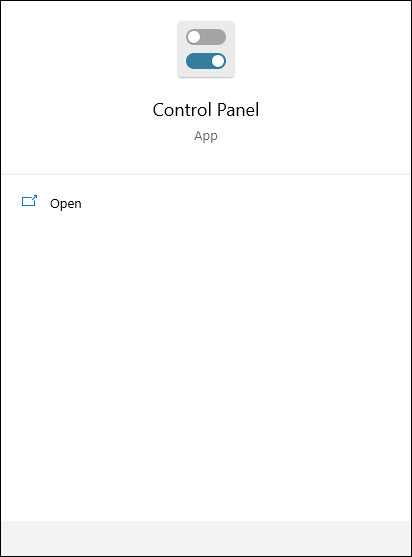
- Klikk på «Maskinvare og lyd», deretter på «Enhetsbehandling».
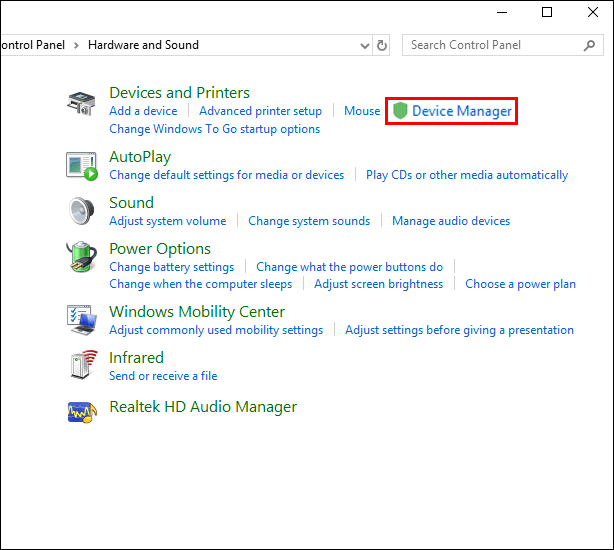
- Se etter «Bluetooth Radio» i listen som vises. Du bør også se etter den under «Nettverksadaptere» lenger ned i den alfabetiske listen, da den noen ganger kan være plassert der.
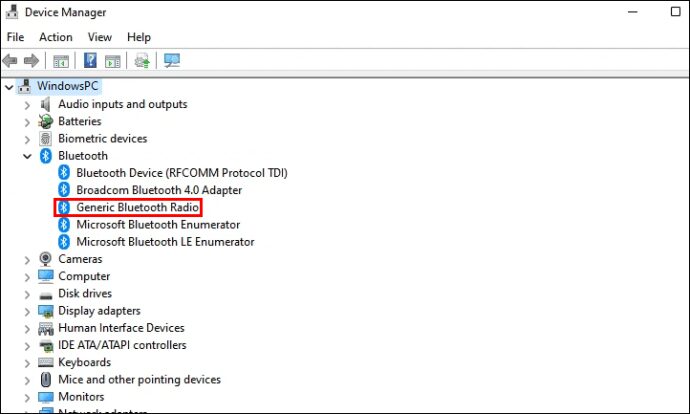
Hvis Bluetooth er oppført, kan PC-en din kobles til trådløst. Hvis ikke, må du kanskje koble til en ekstern Bluetooth-adapter.
Slik legger du til Bluetooth på en Windows-PC
Hvis din stasjonære datamaskin ikke har Bluetooth, kan du likevel koble til trådløst ved å bruke en ekstern Bluetooth-adapter. Denne adapteren kobles enkelt til en USB-port. Se i brukerhåndboken for informasjon om hvordan du setter adapteren i sammenkoblingsmodus.
Slik konfigurerer du funksjonene på datamaskinen din:
- Trykk Win + I for å åpne «Innstillinger».

- Scroll til «Enheter» og velg «Legg til Bluetooth eller andre enheter».

- Datamaskinen vil nå søke etter tilgjengelige enheter.
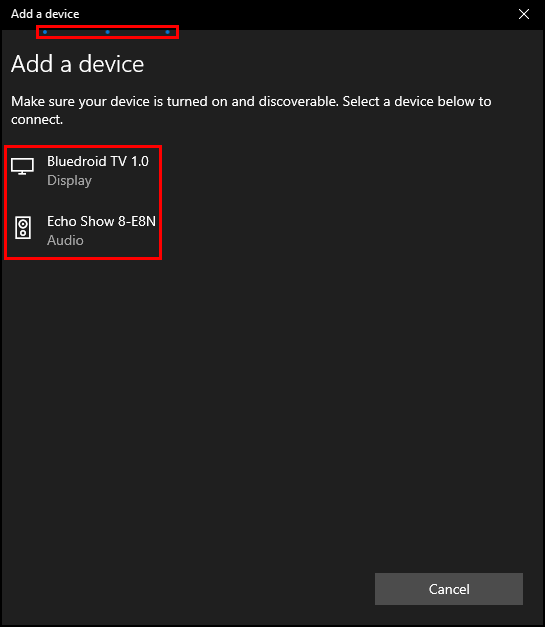
- Når adapteren er funnet, klikker du på den for å pare den med PC-en.
Hvordan koble til PC via Bluetooth i Windows 11
For å koble til andre enheter trådløst, må Bluetooth være aktivert på datamaskinen. Dette gjør du i Bluetooth-innstillingene:
- Åpne Windows og naviger til Start-menyen.
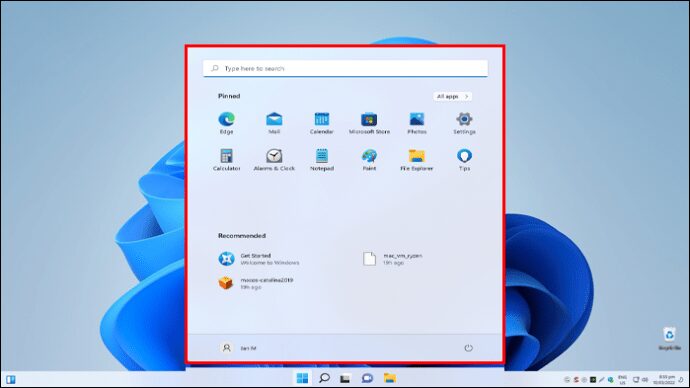
- Klikk på «Innstillinger»-ikonet og scroll til «Bluetooth og enheter».
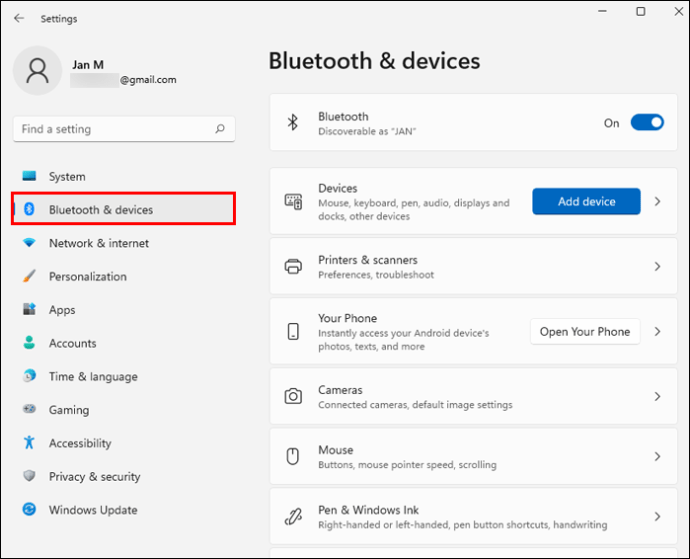
- Slå på «Bluetooth»-knappen.

«Bluetooth» vil bare vises i systeminnstillingene dersom en Bluetooth-adapter er oppdaget.
Hvordan koble til PC via Bluetooth i Windows 10
Hvis du skal koble til en PC med Windows 10, følg disse stegene:
- Trykk Win + I for å åpne «Innstillinger».

- Finn «Enheter» og klikk deretter på «Bluetooth og andre enheter».
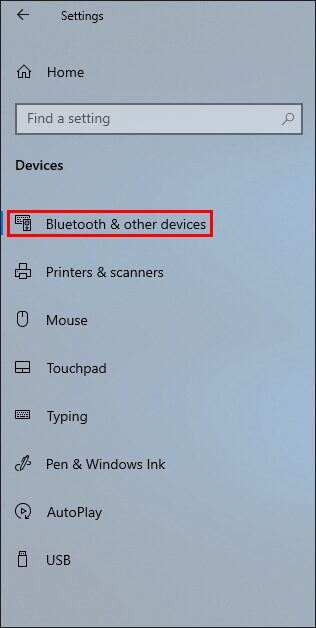
- Slå «Bluetooth»-knappen til PÅ-posisjon.
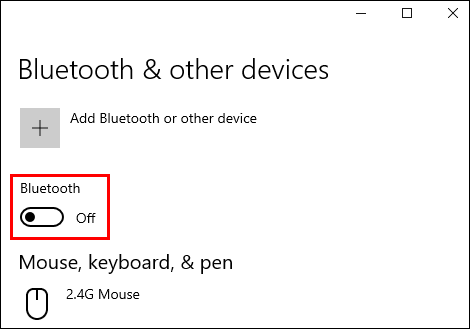
- Trykk «Legg til Bluetooth eller annen enhet».

- I hurtigmenyen som vises, trykk på «Bluetooth».
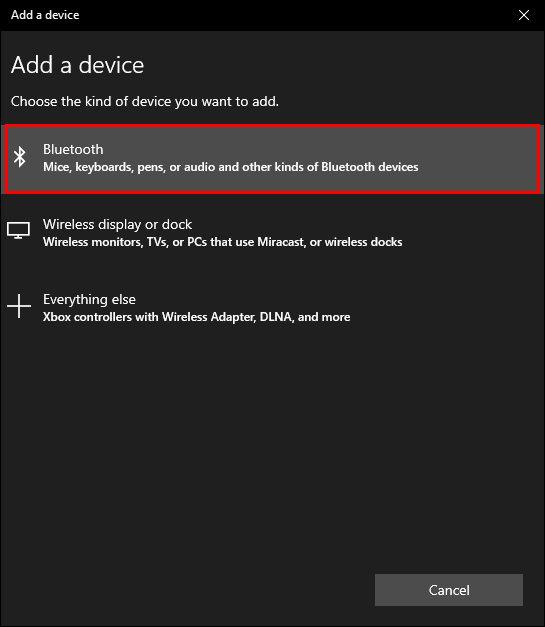
- Vent til enheten vises under Bluetooth-listen på PC-en.
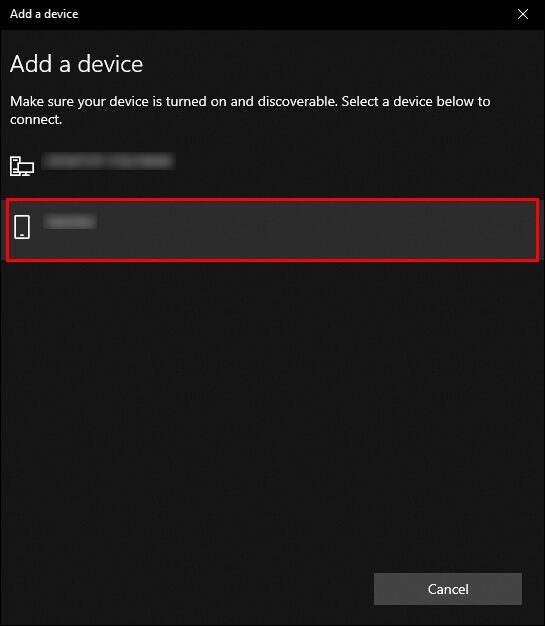
- Klikk på den for å starte sammenkoblingen.
Hvordan koble til PC via Bluetooth på en Mac
Alle Mac-enheter siden 2011 har innebygd Bluetooth. Slik slår du på Bluetooth på en Mac:
- Gå til øverste venstre hjørne av skjermen og åpne Apple-menyen.

- Velg «Systemvalg» og deretter «Bluetooth».

- Bluetooth-statusen vises på venstre side av panelet.

- Klikk på «Slå på Bluetooth»-knappen for å aktivere den.

Nå er Bluetooth aktivert på Mac-en din. Nedenfor forklarer vi hvordan du kobler en enhet til Mac-en din via Bluetooth. Før du begynner, må du sørge for at enheten er på og klar til å kobles sammen.
- Åpne Apple-menyen ved å trykke på menylinjen øverst til venstre på siden.

- Rull til «Systemvalg» og klikk på «Bluetooth».

- Klikk på menylinjen for å åpne Bluetooth-menyen.

- Se etter tilbehøret under «Enheter».
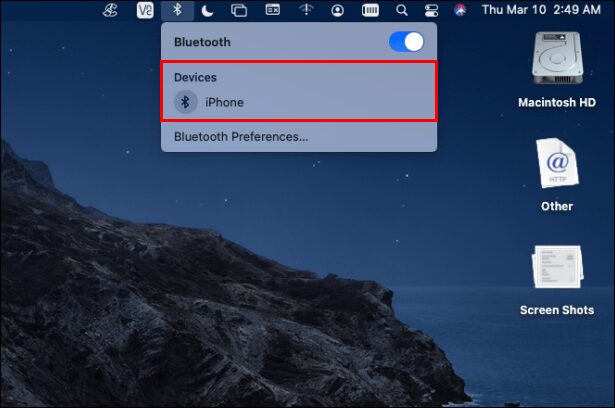
- For å fullføre sammenkoblingen, kan det hende at noen enheter krever at du bekrefter en PIN-kode som er lik på begge enhetene.
Hvordan koble iPhone til PC via Bluetooth
Det kan være nyttig å koble en iPhone til en PC når du overfører filer. Slik kobler du en iPhone til en Windows-datamaskin:
- Gå til «Innstillinger» på iPhone.
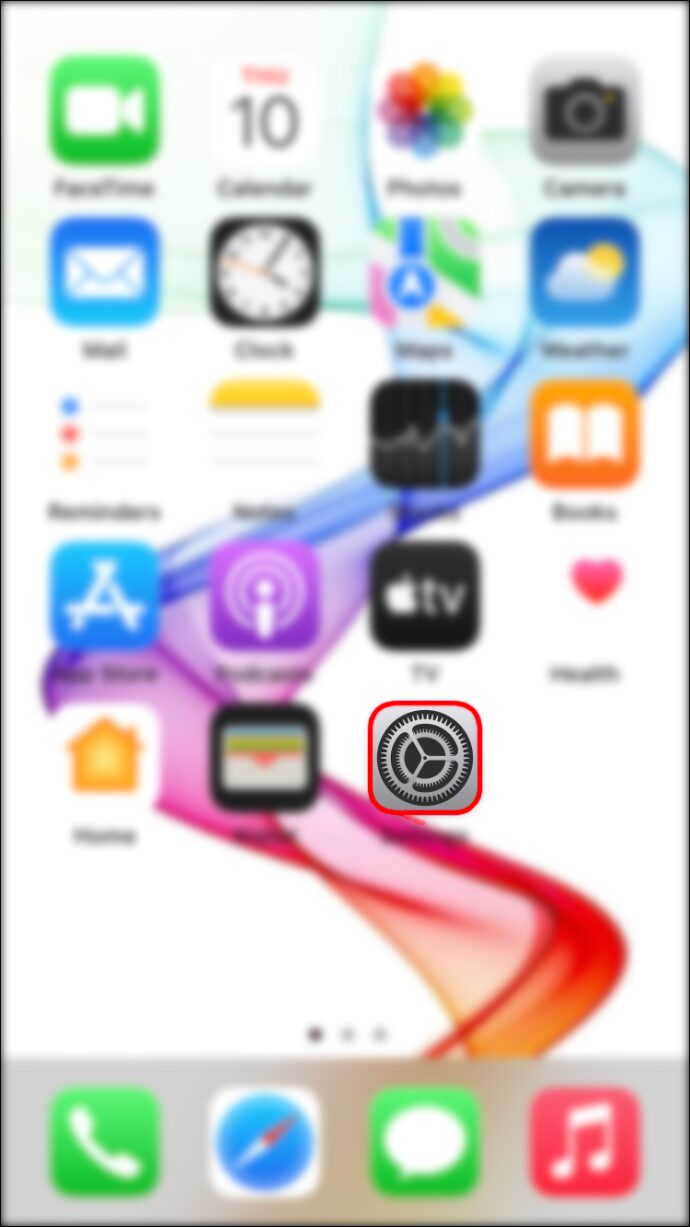
- Klikk på «Bluetooth».
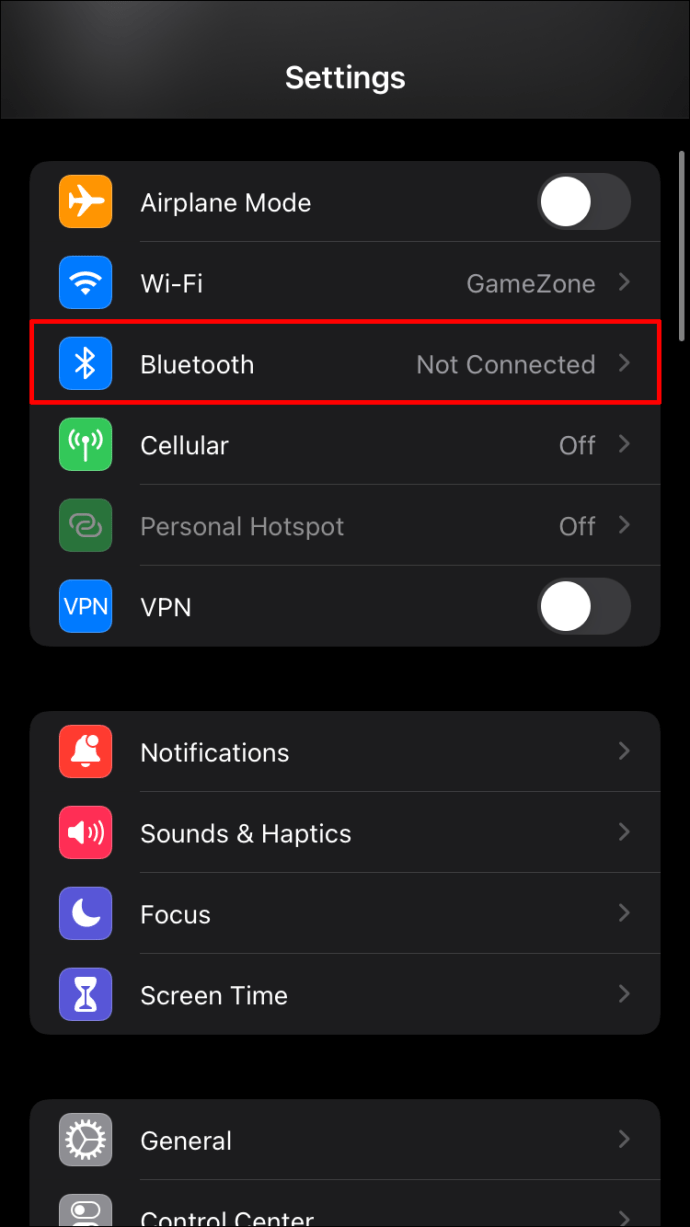
- Slå Bluetooth-glidebryteren til PÅ-posisjon.
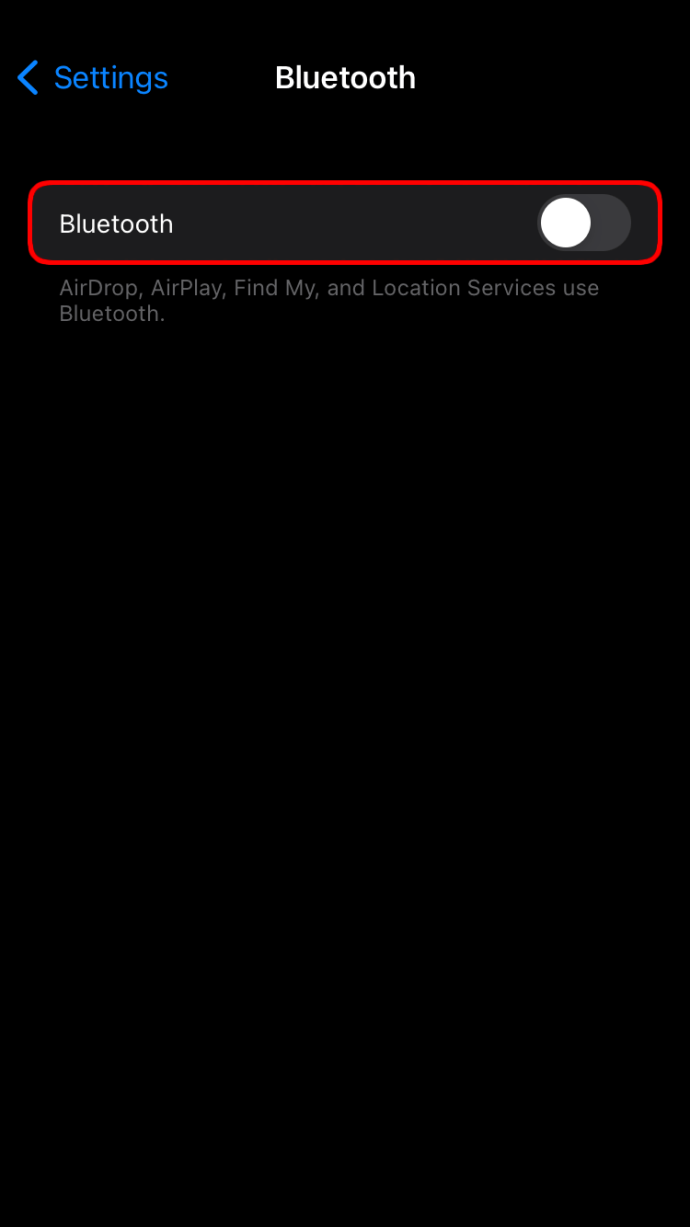
- Gå til Start-menyen på din Windows-PC.
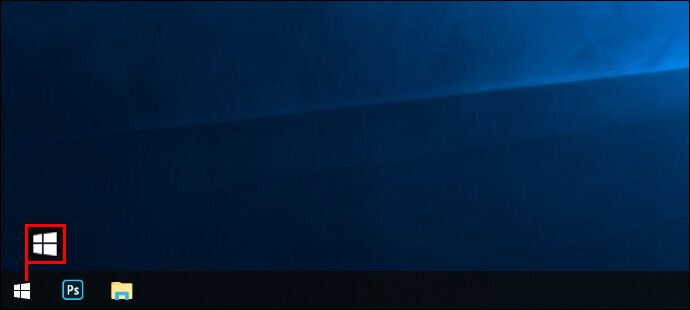
- Rull til «Kontrollpanel» og trykk på «Maskinvare og lyd».
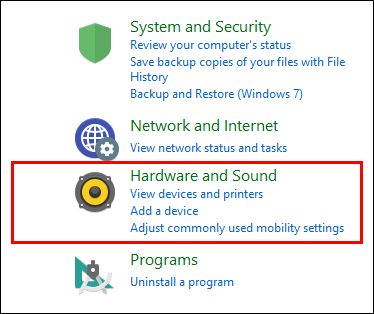
- iPhonen vil søke etter tilgjengelige enheter.
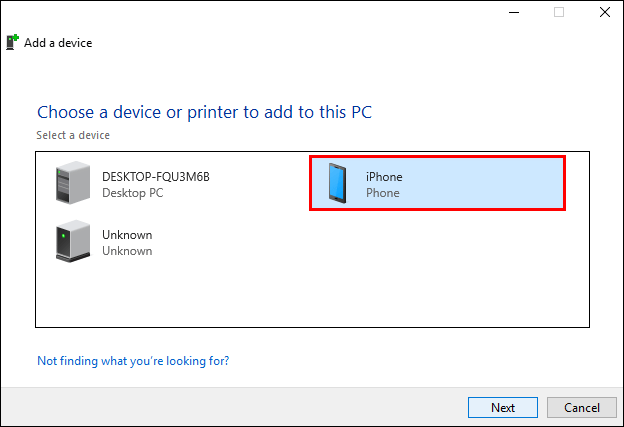
- Velg iPhone-ikonet når det vises i listen, og klikk på «Koble til».
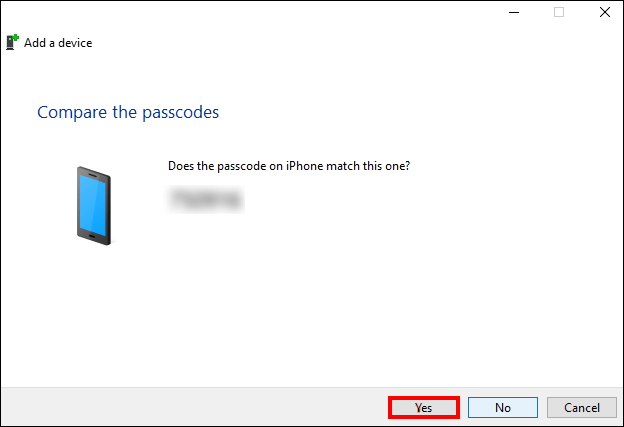
iPhonen er nå koblet til PC-en.
Hvordan koble Android til PC via Bluetooth
Det er enkelt å dele filer mellom en Android-telefon og en bærbar datamaskin via Bluetooth. Ved å følge fremgangsmåten nedenfor, slipper du å bruke kabler for å overføre filer.
- Gå til «Innstillinger» på din Android-mobil.
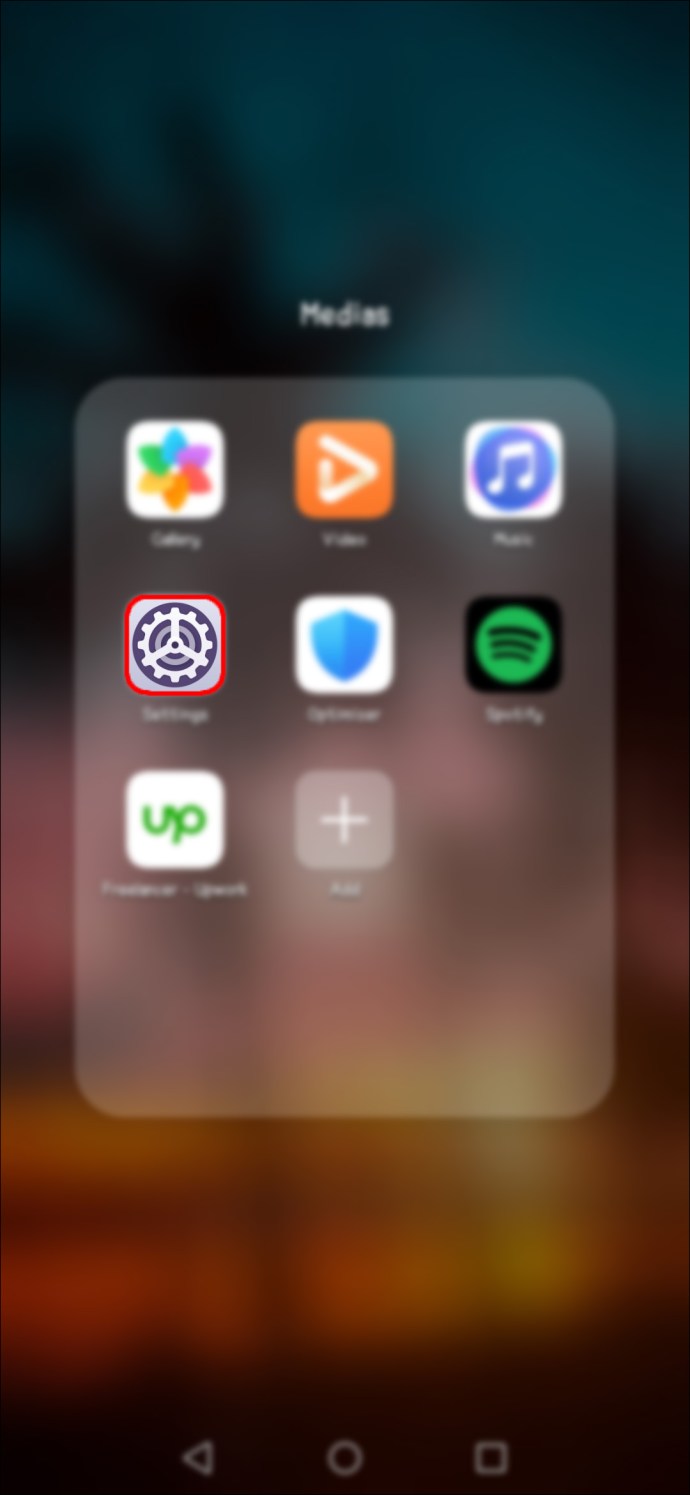
- Trykk på «Bluetooth» og skyv glidebryteren til PÅ-posisjon.

- Åpne Windows og gå til Start-menyen.
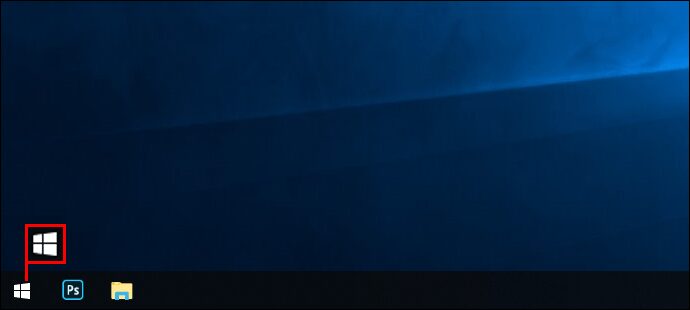
- Trykk «Innstillinger» og deretter «Bluetooth og andre enheter».
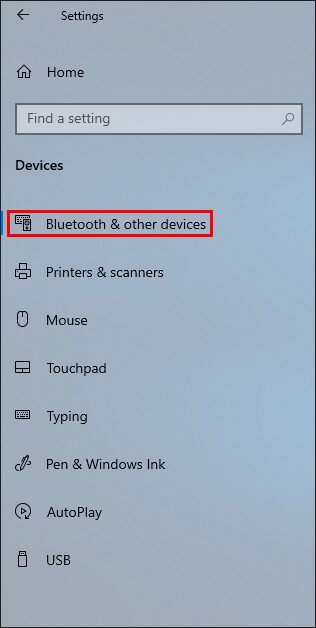
- Klikk på Android-enheten din når den vises i listen under «Bluetooth».

- Både datamaskinen og telefonen vil vise en kode. Kontroller at kodene stemmer.
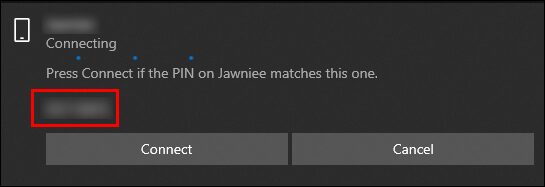
- Klikk på «Ferdig» på PC-en og «OK» på smarttelefonen.
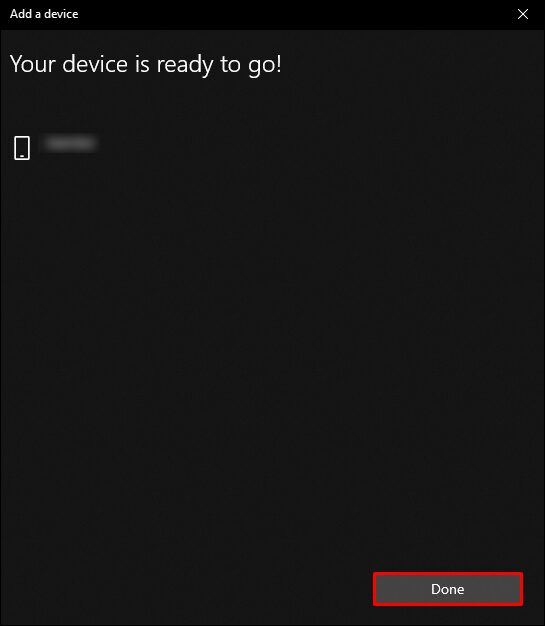
Android-enheten og PC-en er nå koblet sammen, slik at du enkelt kan overføre filer mellom enhetene.
Hvordan koble hodetelefoner til PC via Bluetooth
Mange liker å høre på musikk mens de jobber. Men å spille favorittmusikken høyt på kontoret er ikke alltid like populært. Løsningen er å koble trådløse hodetelefoner til datamaskinen. Slik gjør du det:
- Fra Windows Start-menyen velger du «Innstillinger».
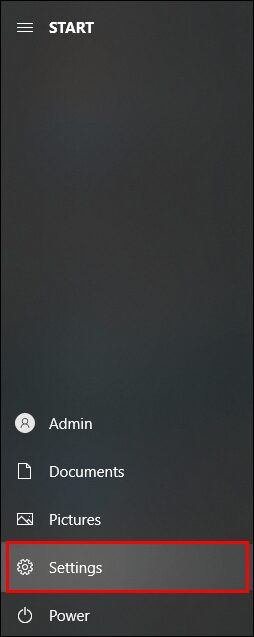
- Velg «Bluetooth og andre enheter» og slå på «Bluetooth».

- Klikk på «Legg til Bluetooth eller annen enhet» på PC-en, og deretter på «Bluetooth».
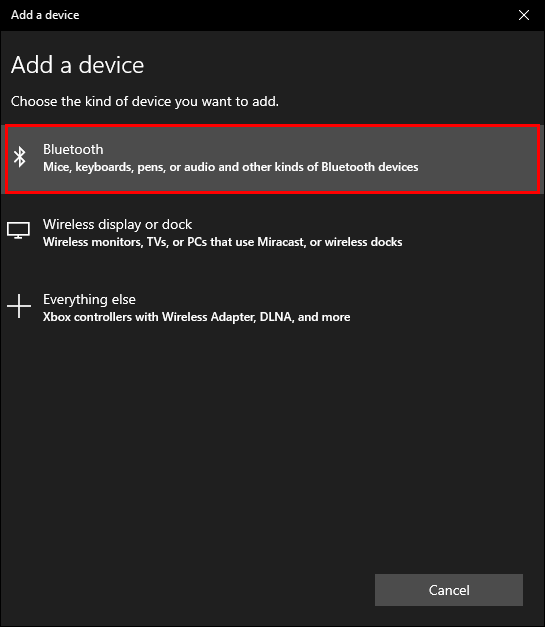
- Finn hodetelefonene dine i listen som vises, og trykk på «Koble til».
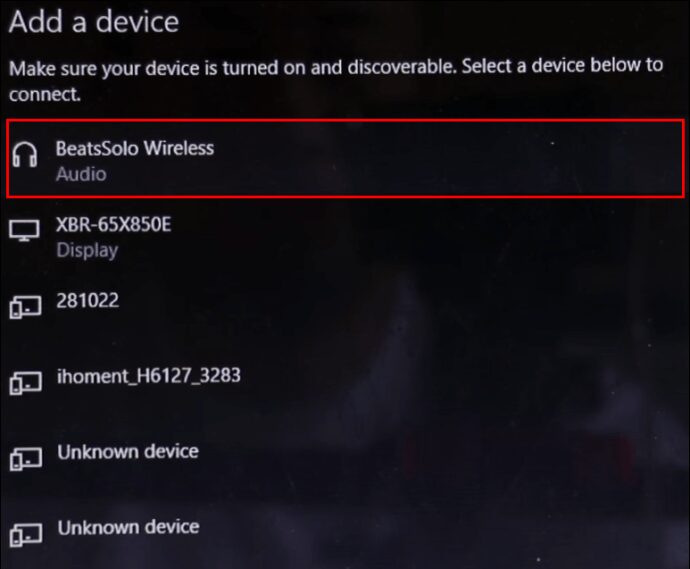
Nå er du klar til å høre på favorittsangene dine med fullt volum, om du ønsker.
Bli kvitt ledningene
Trådløs tilkobling av tilbehør til datamaskinen har forbedret skrivebordsorganiseringen betydelig. Du trenger ikke lenger å styre med kabler som alltid floker seg sammen mens du arbeider. Etter å ha lest denne veiledningen kan du nyte et ryddig skrivebord enten du jobber hjemmefra eller ønsker å forbedre kontoret ditt.
Bruker du Bluetooth til å koble enheter til PC-en din? Fortell oss hvilke metoder du bruker i kommentarfeltet nedenfor.